Die Mod Applied Energistics 2 ist eine umfangreiche Mod, mit deren Hilfe das Lagern und Verwalten von Gegenständen stark vereinfacht werden kann. Gegenstände werden in Energieform umgewandelt und kompakt in Speicherzellen unterschiedlicher Größe gespeichert. Die entstehenden Systeme werden ME-Netzwerke (Masse-Energie) genannt. Es kann über Verbindungskabel oder kabellos auf alle Speicherzellen zugegriffen werden und es entstehen keine großen Lager mit zahlreichen Truhen. Die Mod enthält mehrere Geräte, die eine Interaktion mit Vanilla Minecraft und anderen Mods ermöglichen. So können Gegenstände mit Blöcken anderer Mods vielseitig ausgetauscht und direkt weitergeleitet werden. Ebenfalls gibt es die Möglichkeit, ein Auto-Crafting einzurichten, womit bei Bedarf ein zuvor gespeichertes Crafting-Rezept ausgeführt oder zuvor definierte Gegenstände in angeschlossene Geräte wie beispielsweise Öfen gegeben werden können. Die Herstellung von Zwischenprodukten für gewünschte Craftings wird, sofern eingerichtet, ebenfalls automatisch ausgeführt, solange die Rohstoffe vorhanden sind. Diese Mod eignet sich besonders für die Kombination mit technikbasierten Mods, auch weil sie selbst keine angemessene Energiequelle mitbringt. In diesem Artikel werden zunächst die Elemente dieser Mod aufgelistet und kurz beschrieben. Anschließend werden einige Besonderheiten erläutert.
{{Extension DPL}}<ul><li>[[Redstone-Erz|Redstone-Erz]]<br/>{{Diese Seite|das Redstone-Erz|weitere Bedeutungen|Redstone (Begriffsklärung)}}
{{Block
|image = Redstone-Erz.png
|image2 = Tiefenschiefer-Redstone-Erz.png
|invimage = Redstone-Erz
|invimage2 = Tiefenschiefer-Redstone-Erz
|type = Redstone, Naturblöcke
|gravity = Nein
|transparent = Nein
|light = '''Durch Anklicken oder Berühren:''' Ja (9)<br>'''Sonst:''' Nein
|flammable = Nein
|pushable = Ja
|tool = iron pickaxe
|renewable = Nein
|stackable = Ja (64)
|experience = '''Abbau:''' 1–5 {{ObjektSprite|XP}} <br>'''Schmelzen:''' 0,7 {{ObjektSprite|XP}}
|nameid = redstone_ore
|blockstate = Redstone-Erz
|drops = {{GL|Redstone}} (4–5)
|behutsamkeit = Ja
}}
'''Redstone-Erz''' ist eines von zehn verschiedenen [[Erze]]n in Minecraft.
== Eigenschaften ==
* Beim Abbau von Redstone-Erz erhält der Spieler [[Redstone]]-Staub, der die Grundlage für sämtliche wichtigen {{tw|Technik/Schaltungen|Redstone-Schaltungen}} ist und für einige Handwerks-Rezepte benötigt wird.
* Durch die Benutzung einer Spitzhacke mit der [[Verzauberung]] ''Behutsamkeit'' kann Redstone-Erz auch als Block abgebaut werden.
* Durch die Benutzung einer Spitzhacke mit der Verzauberung ''Glück'' können beim Abbau auch deutlich mehr Einheiten Redstone-Staub erhalten werden.
* Beim Abbau von Redstone-Erz erhält der Spieler [[Erfahrung]]spunkte.
* Redstone-Erz leuchtet bei der Berührung auf ([[Licht]]level 9), etwa wenn es betreten oder abgebaut wird, oder wenn eine [[Fackel]] daran platziert wird.
== Gewinnung ==
=== Vorkommen ===
Redstone-Erz kann in der [[Oberwelt]] in Form von Adern generiert werden.
In der [[Java Edition]] generiert Redstone-Erz in zwei Chargen pro Chunk. Die erste Charge versucht, 4 Mal pro Chunk zu generieren, in Adern von 0-10, gleichmäßig von Level -63 bis 15. Die zweite Charge versucht, 8 Mal pro Chunk zu generieren, in Adern von 0-10, von Level -63 bis -34, wobei die Häufigkeit steigt, je niedriger die Höhenlage ist. Redstone-Erz kann [[Stein]], [[Granit]], [[Diorit]], [[Andesit]], [[Tuffstein]] und [[Tiefenschiefer]] ersetzen. Wenn es [[Tuffstein]] oder [[Tiefenschiefer]] ersetzt, wird es zu Tiefenschiefer-Redstone-Erz.
In der [[Bedrock Edition]] wird Redstone-Erz in zwei Chargen pro Chunk generiert. Die erste Charge versucht, 4 Mal pro Chunk zu generieren, in Adern von 0-10, gleichmäßig von Level -63 bis 15. Die zweite Charge generiert 8-mal pro Chunk, in Blöcken von 0-10, von Level -63 bis -32, wobei die Häufigkeit zunimmt, je niedriger die Höhenlage ist. Redstone-Erz kann [[Stein]], [[Granit]], [[Diorit]], [[Andesit]] und [[Tiefenschiefer]] ersetzen. Wenn es [[Tiefenschiefer]] ersetzt, wird es zu Tiefenschiefer-Redstone-Erz.
=== Abbau ===
Redstone-Erz muss mit einer [[Eisenspitzhacke]] oder höher abgebaut werden, um [[Redstone-Staub]] zu erhalten. Wenn es abgebaut wird, droppt 4-5 [[Redstone-Staub]] (oder mehr mit [[Glück]], im Durchschnitt 6 Redstone-Staub mit [[Glück]] Stufe 3). Wenn er mit [[Behutsamkeit]] abgebaut wird, droppt er sich selbst anstelle von [[Redstone-Staub]].
{{Abbauen|Redstone-Erz;Tiefenschiefer-Redstone-Erz|link=;none|Spitzhacke;Spitzhacke|Eisen;Eisen|horizontal=1|drop=behutsam;behutsam|note=<ref group="note"><span style="color:#8A7600">gelber</span> Hintergrund bedeutet, nur mit [[Behutsamkeit]] erhältlich</ref>}}
== Verwendung ==
Redstone-Erz ist aufgrund seiner einzigartigen Eigenschaft, bei Berührung zu leuchten, sehr gut als dekorativer Baustoff geeignet. Neben dem Abbau mit der Spitzhacke kann Redstone-Erz auch im [[Ofen]] geschmolzen werden. Dabei werden aber - im Gegensatz zum direkten Abbau - sowohl Einheiten Redstone-Staub als auch Erfahrung verschwendet.
{{Ofenrezept|showname= 1
|ingredients= [[Redstone-Erz]] oder<br> [[Tiefenschiefer-Redstone-Erz]] +<br> Alle [[Brennstoffe]]
|Redstone-Erz;Tiefenschiefer-Redstone-Erz
|Redstone
|0,7
|fuel= Alle Brennstoffe
}}
== Blockzustand ==
{{Minecraftdaten|Blockzustand}}
== Galerie ==
<gallery>
Datei:Redstone-Erz Höhle.png|Redstone-Erz in einer Höhle
Datei:Redstone-Erz Tiefe Höhle.png|Redstone-Erz bei negativer y-Koordinate
Datei:Redstone-Erz (aktiv).gif|Redstone-Erz das im Dunkeln leuchtet und Partikel aussendet.
</gallery>
== Geschichte ==
{{Geschichtlich
|group1= {{ver|Alpha|1.0.1}}
|list1= *[[Datei:Redstone-Erz Alpha 1.0.1.png|32px]] Redstone-Erz und leuchtendes Redstone-Erz hinzugefügt.
|group2= {{ver|Alpha|1.0.4}}
|list2= *Das Redstone-Erz hat im Inventar einen Namen.
|group3= {{ver|1.0}}
|list3=
{{Geschichtlich
|untergruppe=1
|group1= {{ver|version|Beta 1.9-pre5}}
|list1= *Der Block ist mithilfe der [[Verzauberung]] "Behutsamkeit" abbaubar.
|group2= {{ver|version|Beta 1.9-pre6}}
|list2= *Redstone-Erz kann genauso schnell wie [[Golderz|Gold-]] und [[Diamanterz]] abgebaut werden.
}}
|group4= {{ver|1.3}}
|list4=
{{Geschichtlich
|untergruppe=1
|group1= {{ver|version|12w22a}}
|list1= *Redstone-Erz droppt [[Erfahrungskugel]]n beim Abbau.
|group2= {{ver|version|12w23a}}
|list2= *Man bekommt weniger [[Erfahrung#Erfahrungsquellen|Erfahrungspunkte]] für den Abbau von Erzen.
|group3= {{ver|version|12w27a}}
|list3= *Die Menge an [[Erfahrung#Erfahrungsquellen|Erfahrungspunkten]], die man durch den Abbau von Erzen erhält, richtet sich nach der Seltenheit des jeweiligen Erzes.
}}
|group5= {{ver|1.7|13w37a}}
|list5= *Das leuchtende Redstone-Erz kann nicht mehr mit dem {{b|/give}} erhalten werden.
|group6= {{ver|1.8|14w17a}}
|list6= *Das Vorkommen von Redstone-Erzadern kann im Welttyp [[Angepasst]] eingestellt werden.
|group7= {{ver|1.13|17w47a}}
|list7= *[[Metadaten-Entfernung]]: Das leuchtende Redstone-Erz ist kein eigener Block mehr, sondern ein Blockzustand des Redstone-Erzes.
|group8= {{ver|1.14|18w43a}}
|list8= *Textur in [[Datei:Redstone-Erz 18w43a.png|32px]] geändert.
|group9= {{ver|1.17}}
|list9=
{{Geschichtlich
|untergruppe=1
|group1= {{ver|version|21w06a}}
|list1= *Die Welt wird [[Höhe|tiefer]], infolgedessen generiert Redstone-Erz von Y=-64 bis 16.
|group2= {{ver|version|21w07a}}
|list2= *Textur in [[Datei:Redstone-Erz 21w07a.png|32px]] geändert.
|group3= {{ver|version|21w08a}}
|list3= *Textur in [[Datei:Redstone-Erz.png|32px]] geändert.
*[[Datei:Tiefenschiefer-Redstone-Erz 21w08a.png|32px]] Tiefenschiefer-Redstone-Erz hinzugefügt.
|group4= {{ver|version|21w10a}}
|list4= *Textur von Tiefenschiefer-Redstone-Erz in [[Datei:Tiefenschiefer-Redstone-Erz.png|32px]] geändert.
}}
}}
{{Geschichtlich
|title=be
|group1= {{ver|be-alpha|0.1.0}}
|list1= *[[Datei:Redstone-Erz Alpha 1.0.1.png|32px]] Redstone-Erz hinzugefügt.
|group2= {{ver|be-alpha|0.4.0}}
|list2= *Redstone-Erz hinzugefügt (im [[Kreativmodus]]).
|group3= {{ver|be-alpha|0.8.0|2}}
|list3= *Redstone-Erz lässt beim Abbau Redstone-Staub fallen.
|group4= {{ver|be-alpha|0.12.1|1}}
|list4= *Redstone-Erz kann mit einer Spitzhacke, die mit Behutsamkeit verzaubert ist, abgebaut werden.
|group5= {{ver|be-alpha|0.13.0|1}}
|list5= *Redstone-Erz emittiert Licht und rote Partikel, wenn man darauf läuft.
|group6= {{ver|bev|1.10.0|3}}
|list6= *[[Datei:Redstone-Erz 18w43a.png|32px]] Die Textur von Redstone-Erz geändert.
|group7= {{ver|bev|1.16.220|50}}
|list7= *[[Datei:Redstone-Erz.png|32px]] Die Textur von Redstone-Erz geändert.
|group8= {{ver|be|1.17.0|1.16.230.52}}
|list8= *[[Datei:Tiefenschiefer-Redstone-Erz.png|32px]] Tiefschiefer-Redstone-Erz hinzugefügt.
}}
{{Geschichtlich
|title=konsole
|group1= {{ver|kon|xbox=TU1|xbone=CU1|ps3=1.00|wiiu=Patch 1}}
|list1= *[[Datei:Redstone-Erz Alpha 1.0.1.png|32px]] Redstone-Erz hinzugefügt.
}}
{{Navbox-Redstone}}
{{Navbox-Naturblöcke}}
[[cs:Ruditové ložisko]]
[[en:Redstone Ore]]
[[es:Mena de redstone]]
[[fr:Redstone (minerai)]]
[[ja:レッドストーン鉱石]]
[[ko:레드스톤 원석]]
[[nl:Redstone-erts]]
[[pl:Ruda czerwonego kamienia]]
[[pt:Minério de Redstone]]
[[ru:Красная руда]]
[[uk:Редстоунова руда]]
[[zh:红石矿石]]</li><li>[[Schlammige Mangrovenwurzeln|Schlammige Mangrovenwurzeln]]<br/>{{Block
| image = Schlammige Mangrovenwurzeln.png
| invimage = Schlammige Mangrovenwurzeln
| type = Naturblöcke
| transparent = Ja
| pushable = Ja
| gravity = Nein
| light = Nein
| tool = Shovel
| renewable = Ja
| stackable = Ja (64)
| flammable = Nein
| nameid = muddy_mangrove_roots
}}
'''Schlammige Mangrovenwurzeln''' sind eine dekorative Variante der [[Mangrovenwurzeln]].
== Gewinnung ==
=== Abbau ===
Schlammige Mangrovenwurzeln können von Hand abgebaut werden, aber die Verwendung einer [[Schaufel]] beschleunigt den Prozess. Schlammige Mangrovenwurzeln droppen von selbst ab, wenn sie mit einem beliebigen Werkzeug abgebaut werden.
{{Abbauen|horizontal=1|Schlammige Mangrovenwurzeln|Schaufel}}
=== Herstellung ===
{|class="wikitable"
! Name
! Zutaten
! Eingabe » Ausgabe
|-
{{Rezept|Schlammige Mangrovenwurzeln}}
|}
=== Natürliche Erzeugung ===
Schlammige Mangrovenwurzeln entstehen auf natürliche Weise in [[Mangrovensumpf|Mangrovensümpfen]], wo sich [[Schlamm]]blöcke mit normalen [[Mangrovenwurzeln]] am Fuß von Mangrovenbäumen kreuzen.
=== Mangrovenbaum ===
Wenn ein Mangrovengewächs zu einem Baum heranwächst, werden die Wurzeln des Baumes, wenn sie sich mit nahe gelegenen Schlammblöcken kreuzen, in schlammige Mangrovenwurzeln umgewandelt.
== Blockzustand ==
{{Minecraftdaten|Blockzustand|Säulen|Schlammige Mangrovenwurzeln}}
== Geschichte ==
{{Geschichtlich
|group1= {{ver|1.19}}
|list1=
{{Geschichtlich
|untergruppe=1
|group1= {{ver|version|22w11a}}
|list1= *Schlammige Mangrovenwurzeln hinzugefügt.
|group2= {{ver|version|22w14a}}
|list2= *Schlammige Mangrovenwurzeln können beim Wachsen von Mangrovenbäume entstehen.
|group3= {{ver|version|22w15a}}
|list3= *Auf schlammige Mangrovenwurzeln lassen sich [[Blume]]n, [[Setzling]]e und [[Gras]] setzen.
}}
}}
{{Geschichtlich
|title=be
|group1= {{ver|bev|1.19.0|20}}
|list1= *Schlammige Mangrovenwurzeln hinzugefügt.
}}
{{Navbox-Naturblöcke}}
[[en:Muddy Mangrove Roots]]
[[es:Raíces de mangle embarradas]]
[[ja:泥だらけのマングローブの根]]
[[ru:Грязные мангровые корни]]
[[uk:Брудне мангрове коріння]]
[[zh:沾泥的红树根]]</li><li>[[Geplatzte Chorusfrucht|Geplatzte Chorusfrucht]]<br/>{{Diese Seite|die geplatzte Frucht|die unverarbeitete Frucht|Chorusfrucht}}
{{Gegenstand
| image = Geplatzte Chorusfrucht.png
| invimage = Geplatzte Chorusfrucht
| type = Werkstoffe
| stackable = Ja (64)
| renewable = Ja
| nameid = popped_chorus_fruit
}}
Eine '''geplatzte Chorusfrucht''' entsteht durch das Kochen einer [[Chorusfrucht]]. In diesem Zustand kann sie zur Herstellung anderer Gegenstände verwendet werden.
== Eigenschaften ==
Die geplatzte Chorusfrucht ist im Gegensatz zur gewöhnlichen Chorusfrucht nicht essbar.
== Herstellung ==
Man erhält geplatzte Chorusfrüchte, wenn man eine [[Chorusfrucht]] im Ofen kocht.
{|class="wikitable"
! Name
! Zutaten
! Eingabe » Ausgabe
|-
! Geplatzte Chorusfrucht
| [[Chorusfrucht]]
|{{Grid/Ofen
|Input=Chorusfrucht
|Fuel=Alle Brennstoffe
|Output=Geplatzte Chorusfrucht
}}
|}
== Verarbeitung ==
{| class="wikitable"
! Name
! Zutaten
! Eingabe » Ausgabe
|-
{{Rezept|Purpurblock}}
|-
{{Rezept|Endstab}}
|}
== Geschichte ==
{{Geschichtlich
|group1= {{ver|1.9}}
|list1=
{{Geschichtlich
|untergruppe=1
|group1= {{ver|version|15w31a}}
|list1= *Geplatzte Chorusfrucht hinzugefügt
|group2= {{ver|version|15w44b}}
|list2= *Geplatzte Chorusfrüchte können zusammen mit [[Lohenrute]]n zu [[Endstab|Endstäben]] verarbeitet werden
}}
|group2= {{ver|1.13|1.13-pre5}}
|list2= *Die Gegenstands-ID wird von "chorus_fruit_popped" in "popped_chorus_fruit" geändert
}}
{{Geschichtlich
|title=konsole
|group1= {{ver|kon|xbox=TU46|xbone=CU36|ps3=1.38|wiiu=Patch 15}}
|list1= *Geplatzte Chorusfrucht hinzugefügt
}}
{{Navbox-Werkstoffe}}
[[cs:Vypukaný květ chorusu]]
[[en:Popped Chorus Fruit]]
[[fr:Chorus éclaté]]
[[ja:焼いたコーラスフルーツ]]
[[ko:튀긴 후렴과]]
[[nl:Gepoft Chorusfruit]]
[[pl:Prażony owoc refrenusu]]
[[pt:Fruta do coro cozida]]
[[ru:Приготовленный плод коруса]]
[[zh:爆裂紫颂果]]</li></ul>| Autor |
AlgorithmX2 |
|---|---|
| Voraussetzungen | |
| Mod-Version |
rv5.stable build 2 |
| Minecraft-Version | |
| Eigenes Wiki | |
| Projektseite |
Welt-Generierung
Erze und Kristalle
Certusquarzerz
Es droppt Certusquarzkristalle und benötigt zum Abbau eine Spitzhacke.
Geladenes Certusquarzerz
Es droppt geladene Certusquarzkristalle und benötigt eine Eisen-Spitzhacke. Es spawnt seltener als ungeladenes Certusquarzerz, aber geladene Kristalle können aus ungeladenen Kristallen mit einem Ladegerät hergestellt werden. Zu beachten ist, dass zur Herstellung eines Ladegeräts bereits geladenes Certusquarzerz benötigt wird. Es kann also erst mit dem Aufbau eines Netzwerks begonnen werden, wenn geladenes Erz gefunden wurde.
Fluixkristall
Ein Fluixkristall kann hergestellt werden, indem ein geladener Certusquarz, ein Netherquarz und ein Redstone zusammen in Wasser geworfen werden. Nach zwei bis drei Sekunden entstehen aus ihnen zwei Fluixkristalle. Ein 1 × 1 × 1 Wasserloch reicht aus.
Kristalle züchten
Werden die Certus- und Fluixkristalle mit einem Quarzmühlstein gemahlen, entsteht aus ihnen Staub. Dieser kann zusammen mit Sand zu einem Keim gecraftet werden, welcher nicht despawnt und in Wasser zu einem reinen Certus- bzw. Fluixkristall heranwächst. Dieser Prozess dauert mehrere Stunden, kann aber mit Hilfe von Wachstumsbeschleunigern auf wenige Sekunden verkürzt werden.
Wichtig ist, dass aus einem Kristallstaub und einem Sand zwei Keime entstehen. Da Kristalle bei den meisten Craftings durch reine Kristalle ersetzt werden können, kann so die Kristallmenge verdoppelt werden. Reine Kristalle lassen sich nicht mehr zu Kristallstaub mahlen.
Meteoriten
Meteoriten werden bei der Generierung der Spielwelt ober- und unterirdisch platziert. Sie bestehen aus Himmelsstein, welcher mit einer Diamant-Spitzhacke abgebaut werden kann und für die Herstellung von ME-Controllern benötigt wird. Meteoriten enthalten eine Himmelssteintruhe, in der sich zufällige Drops und ein bis drei Gravurdrucke befinden können. Diese werden für den weiteren Verlauf benötigt. Ein Meteoritenkompass zeigt auf den Chunk, in dem sich der nächste Meteorit befindet. Hat man den entsprechenden Chunk erreicht, beginnt der Kompass sich zu drehen.
Werkzeuge
Quarzmühlstein
Mit dem Quarzmühlstein können Quarzkristalle zu Quarzstaub gemahlen werden. Um ihn benutzen zu können, muss an der Oberseite, per Shift-Rechtsklick, eine Holzkurbel angebracht werden.
Certusquarzschraubenschlüssel
Mit dem Certusquarzschraubenschlüssel können Blöcke rotiert oder individuelle Teile von Kabeln entfernt werden.
Netzwerksonde
Die Netzwerksonde ist ein erweiterter Schraubenschlüssel. Per Rechtsklick auf ein Element eines Netzwerks können Informationen über dieses abgerufen werden:
- alle an das Netzwerk angeschlossenen Geräte und deren Energieverbrauch
- aktuell gespeicherte Energie
- maximal speicherbare Energie
- aktueller Energieverbrauch
- aktuelle Energieeinspeisung
Zellenwerkbank
An der Zellenwerkbank kann konfiguriert werden, welche Gegenstände auf einer Speicherzelle gespeichert werden sollen. So kann der verfügbare Speicherplatz effizient genutzt werden.
Kabelanker
Indem ein Kabelanker zwischen zwei Kabeln angebracht wird, wird verhindert, dass diese sich verbinden. Gleichzeitig werden sie im Craftingrezept für jeweilige Kabelfassaden genutzt.
Blöcke & Geräte
ME Netzwerk
ME-Speicherzellen
ME-Speicherzellen werden in ME-Truhen oder ME-Laufwerke platziert, um Gegenstände auf ihnen zu speichern.
Es gibt sie in 4 Größen:
- 1k mit 1024 Bytes Speicherplatz und einem Speicherverbrauch von 8 Bytes pro gespeichertem Gegenstandstyp
- 4k mit 4096 Bytes Speicherplatz und einem Speicherverbrauch von 32 Bytes pro gespeichertem Gegenstandstyp
- 16k mit 16.384 Bytes Speicherplatz und einem Speicherverbrauch von 128 Bytes pro gespeichertem Gegenstandstyp
- 64k mit 65.536 Bytes Speicherplatz und einem Speicherverbrauch von 512 Bytes pro gespeichertem Gegenstandstyp
Jede Zelle kann bis zu 63 verschiedene Gegenstände speichern. Jeder Gegenstand ist ein Bit groß. Der gebrauchte Speicher einer Zelle berechnet sich also zum einen aus der Anzahl der gespeicherten Gegenstände und zum anderen, abhängig von der Größe des Speichers, aus der Gegenstandsvielfalt auf der Zelle.
ME-Truhe
Die ME-Truhe ist die einfachste Art Speicherzellen zu nutzen, da man über die integrierte Konsole direkt auf sie zugreifen kann. Sie hat nur Platz für eine einzige Speicherzelle und von ihrer Konsole aus kann nur auf diese Zelle zugegriffen werden. Wird die Truhe in ein Netzwerk eingebunden, sind die Daten der in ihr befindlichen Zelle jedoch für alle Geräte im Netzwerk verfügbar.
Eine ME-Truhe braucht einen Channel um zu funktionieren und verbraucht passiv 3 AE/t. Mit einer eingelagerten Speicherzelle steigt, abhängig von der maximalen Kapazität der Zelle, der Energieverbrauch:
- 1k: +0,5 AE/t
- 4k: +1 AE/t
- 16k: +1,5 AE/t
- 64k: +2 AE/t
ME-Laufwerk
In einem ME-Laufwerk können bis zu 10 Speicherzellen gleichzeitig aufbewahrt werden. Wird es in ein Netzwerk eingebunden, sind die gespeicherten Daten auf den Zellen für alle Geräte im Netzwerk verfügbar. Es besitzt keine eigene Benutzerschnittstelle um auf gespeicherte Daten zuzugreifen.
Ein ME-Laufwerk braucht einen Channel um zu funktionieren und verbraucht passiv 2 AE/t. Mit jeder eingelagerten Speicherzelle steigt, abhängig von der maximalen Kapazität der Zelle, der Energieverbrauch:
- 1k: +0,5 AE/t
- 4k: +1 AE/t
- 16k: +1,5 AE/t
- 64k: +2 AE/t
Benutzerschnittstellen
Um mit dem Netzwerk interagieren zu können, werden eine oder mehrere Benutzerschnittstellen benötigt. Es gibt vier verschiedene Konsolen und zwei Monitore:
- ME-Konsole: Ermöglicht den Austausch von Gegenständen zwischen dem Netzwerkspeicher und dem Inventar des Spielers.
- ME-Fertigungskonsole: Eine erweiterte ME-Konsole mit eingebauter Werkbank.
- ME-Schablonenkonsole: Eine erweiterte ME-Fertigungskonsole, mit der Muster auf eine leere Schablone kodiert werden können. Kodierte Schablonen werden im Auto-Crafting benötigt.
- ME-Schnittstellenkonsole: Vereinfacht das Auto-Crafting, indem sie den Fernzugriff auf alle Schnittstellen-Schablonen-Slots im Netzwerk erlaubt und diese nach den Geräten sortiert, an welche die jeweiligen Schnittstellen angeschlossen sind.
- ME-Speichermonitor: Ein einfacher Weg, die aktuelle Anzahl eines Gegenstands im Speicher eines Netzwerks anzeigen zu lassen. Einstellungsmöglichkeiten sind:
- Rechtsklick mit Gegenstand: Anzahl dieses Gegenstands im Netzwerk anzeigen
- Rechtsklick mit der Hand: Anzeige zurücksetzen
- Rechtsklick mit einem Schraubenschlüssel: Sperrt oder entsperrt die Anzeige
- ME-Konversionsmonitor: Eine erweiterte Version des ME-Speichermonitors mit zusätzlichen Funktionen:
- Rechtsklick: Holt einen Stack des angezeigten Gegenstands aus dem Netzwerk
- Shift-Rechtsklick: Überträgt einen Stack des angezeigten Gegenstands in das Netzwerk
- Shift-doppel-Rechtsklick: Überträgt alle Gegenstände dieses Typs in das Netzwerk
Alle Benutzerschnittstellen verbrauchen 0,5 AE/t.
Netzwerkverbindungen
Es gibt vier wichtige Arten von Netzwerkverbindungen:
- ME-Glaskabel: Das einfachste Kabel. Es kann 8 Channel übertragen.
- Schlaues ME-Kabel: Kann ebenfalls 8 Channel übertragen, zeigt aber an wieviele dieser Channel bereits belegt sind. Dies kann bei größeren Netzwerken sehr hilfreich sein.
- Dichtes ME-Kabel: Das größte Kabel. Es kann 32 Channel übertragen und zeigt ebenfalls die Channelbelegung an.
- Quarzfaser: Überträgt nur Energie, keine Daten. Kann dazu genutzt werden, ein Subnetzwerk durch das Hauptnetzwerk mit Energie zu versorgen.
Alle Netzwerkverbindungen können unbegrenzt lang sein und verbrauchen keine Energie.
Farben
Die Kabel werden aus einer Quarzfaser und zwei Fluixkristallen gecraftet. Jedes Kabel hat dann zunächst die Farbe Fluix. Sie können mit den 16 Farbstoffen des Basisspiels entsprechend gefärbt werden. Das Fluixkabel verbindet sich mit gefärbten Kabeln, aber farbige Kabel verbinden sich nur mit Kabeln gleicher Farbe. Benutzerschnittstellen übernehmen die Farbe des Kabels, an das sie angeschlossen werden.
ME-Controller
Der ME-Controller wird benötigt, um ein Netzwerk mit mehr als 8 Channeln aufzubauen. Jede Seite eines ME-Controller-Blocks kann 32 Channel führen. Jedes Netzwerk kann nur einen Controller haben, welcher aber aus mehreren zusammengesetzten ME-Controller-Blöcken bestehen kann. Es gelten folgende Regeln für den Bau eines Mehrblockcontrollers:
- Eine Reihe darf maximal 7 Blöcke lang sein
- Ein Block darf maximal in einer Achse an 2 weitere Blöcke angrenzen. Es kann kein Kreuz gebaut werden.
Ein ME-Controller-Block benötigt 6 AE/t um zu funktionieren.
ME-Exportbus
Der ME-Exportbus kann Gegenstände aus dem Netzwerk in ein Inventar exportieren. Es muss konfiguriert werden, welche Gegenstände exportiert werden sollen, andernfalls wird nichts exportiert. Der Exportbus kann standardmäßig nur einen Gegenstandstyp und mit einer Geschwindigkeit von einem Gegenstand pro Tick exportieren.
ME-Importbus
Der ME-Importbus kann Gegenstände aus einem Inventar in ein Netzwerk importieren. Es kann konfiguriert werden, welche Gegenstände importiert werden sollen, andernfalls werden alle Gegenstände importiert. Der Importbus kann standardmäßig nur mit einem Gegenstandstyp konfiguriert werden und importiert mit einer Geschwindigkeit von einem Gegenstand pro Tick.
ME-Interface
Das ME-Interface ist ein mächtiges Werkzeug, um mit anderen Mods und Subnetzwerken zu interagieren. Es existiert in zwei Formen, als Scheibe und als Block. Als Block kann es neben dem ME-Netzwerk mit fünf benachbarten Blöcken verbunden werden, als Scheibe nur mit einem Block, dafür nimmt es weniger Platz ein. Das Menü besteht aus drei horizontalen Reihen mit jeweils 9 Feldern. In der oberen Reihen können Gegenstände definiert werden, welche dann im darunter liegenden Feld vom Interface bereitgehalten werden. Legt man in der oberen Reihe im ganz linken Feld 28 Blöcke Steine ab, werden im Feld darunter immer 28 Blöcke Steine abgelegt, vorausgesetzt im ME-Netzwerk befinden sich genügend Steine. Die mittlere Reihe, in der die Gegenstände abgelegt werden ist das Inventar des Interfaces. Blöcke, die an das Interface angrenzen, können Gegenstände aus dem Inventar herausnehmen oder hineinlegen. Gegenstände die hineingelegt werden, werden automatisch in den Speicher des Netzwerks weitergeleitet, sind dann also nich tmehr im Interface. Ist das Inventar voll, können keine Gegenstände mehr darüber ausgetauscht werden. In der dritten Reihe können kodierten Schablonen für das Auto-Crafting abgelegt werden. Die Ausgangsstoffe für den darauf kodierten Herstellungsprozess werden, wenn der Auftrag zur Herstellung gegeben wird, in die angrenzenden Blöcke geschoben. Ist auf der abgelegten Schablone als Produkt ein Eisenbarren definiert und als Ausgangsstoff ein Eisenerz und wird nun ein Herstellungsauftrag für einen Eisenbarren gegeben, versucht das Interface, ein Eisenerz in benachbarte Blöcke zu geben. Ob der benachbarte Block ein Ofen ist oder nur eine Truhe, ist egal.
ME-Speicherbus
Der ME-Speicherbus erlaubt das Einbinden anderer Speicher in das Netzwerk. Wird er beispielsweise an eine Truhe angeschlossen, kann auf den Inhalt der Truhe vom Netzwerk aus zugegriffen werden.
Im Menü des ME-Speicherbusses lassen sich Gegenstände definieren. Diese Gegenstände werden, wenn sie neu in das ME-System kommen, in dem an den Bus angeschlossenen Inventar abgelegt. Auf bereits im System befindliche Gegenstände hat dies keinen Einfluss.
Drahtloser ME-Zugangspunkt
Ist ein drahtloser ME-Zugangspunkt mit einem Netzwerk verbunden, kann mit einem Drahtlosempfänger auf die gespeicherten Gegenstände zugegriffen werden. Die Standardreichweite von 16 Blöcken kann mit bis zu 64 Drahtlosverstärkern erweitert werden. Jeder Verstärker erhöht dabei die Reichweite um zwei Blöcke.
Ein Netzwerk kann eine unbegrenzte Anzahl drahtloser Zugangspunkte enthalten.
Drahtlosempfänger
Ein Drahtlosempfänger ist ein portables Gerät, mit dem drahtlos auf Gegenstände eines Netzwerks zugegriffen werden kann, sofern ein drahtloser ME-Zugangspunkt mit dem Netzwerk verbunden ist und das Gerät an der Sicherheitskonsole des Netzwerks registriert worden ist.
Verbraucht 1 AE/t pro Block Entfernung zum drahtlosen ME-Zugangspunkt.
ME-IO-Port
Mit dem ME-IO-Port lassen sich Gegenstände zwischen einzelnen Speicherzellen und dem Netzwerk austauschen. Die Speicherzellen werden in das linke Feld platziert. Der Pfeil zeigt die Richtung der Datenübertragung an.
ME-Sicherheitskonsole
Mit der ME-Sicherheitskonsole lässt sich der Zugriff auf das Netzwerk für andere Spieler begrenzen. Hierfür wird eine Biometriekarte benötigt, welche per Rechtsklick auf den Spieler programmiert werden kann. Im unteren Teil des Menüs der ME-Sicherheitskonsole können die Zugriffs- und Bearbeitungsrechte vergeben werden, aber erst durch Ablegen der Karte im mittleren Feld des Menüs, wird sie wirksam. Dem Spieler, der die Sicherheitskonsole aufgestellt hat, können keine Rechte entzogen werden. Im rechten Teil des Menüs der ME-Sicherheitskonsole müssen Drahtlosempfänger registriert werden um kabellos auf Gegenstände zugreifen zu können. Hierzu wird der Drahtlosempfänger im oberen Feld abgelegt und aus dem unteren wieder entnommen.
Energieversorgung
Vibrationskammer
Die Vibrationskammer verbrennt nahezu alle gängigen Brennstoffe, wie Kohle und Lava. Sie passt ihre Verbrennungsgeschwindigkeit dem Energieverbrauch des angeschlossenen Systems an und generiert damit zwischen 1 und 10 AE/t. Größere ME-Netzwerke können bis zu mehrere hundert AE/t Energie benötigen. Es sollten andere Mods mit guten Energiegewinnungsmöglichkeiten installiert sein, wenn das Netzwerk eine entsprechende Größe erreichen soll.
Energieakzeptor
Der Energieakzeptor wandelt Energieformen anderer Mods in AE (die Energieform von Applied Energistics) um, um sie nutzbar zu machen.
| Mod | Energieform | Umwandlung |
|---|---|---|
| IndustrialCraft² | 1 EU | 2 AE |
| Thermal Expansion | 2 RF | 1 AE |
| Rotarycraft | 11256 Watts/Joules | 1 AE |
| Mekanism | 5 J | 1 AE |
Energiezelle
Energiezellen sind in der Lage, Energie zu speichern. Es gibt verschiedene Größen.
Geräte
Wachstumsbeschleuniger
Mit dem Wachstumsbeschleuniger kann das Züchten von reinen Kristallen signifikant beschleunigt werden. Er muss an der Ober- oder Unterseite mit Energie versorgt werden und wirkt sich nur auf direkt seitlich angrenzende Wasserblöcke aus. Je mehr Wachstumsbeschleuniger ein Wasserfeld umgeben, desto schneller das Wachstum.
Gravurmaschine
In der Gravurmaschine können zunächst Schaltkreise und ein Siliziumdruck und aus diesen dann Prozessoren hergestellt werden. Es gibt drei verschiedene Prozessortypen: Logik-, Kalkulations-, und Konstruktionsprozessoren.
Die Gravurmaschine hat drei Felder zur Aufnahme von Gegenständen. Zum Pressen von Schaltkreisen werden Gravurdrucke benötigt, welche in Meteoriten gefunden werden können. Diese werden in das obere oder das untere Feld gelegt und die Ausgangsstoffe in das mittlere:
- Logikschaltkreise werden aus einem Goldbarren gedruckt,
- Kalkulationsschaltkreise aus einem reinen Certusquartzkristall,
- Konstruktionsschaltkreise aus einem Diamanten
- und Siliziumdrucke aus einem Silizium.
Die Prozessoren entstehen, indem in das obere und untere Feld jeweils ein entsprechender Schaltkreis oder ein Siliziumdruck platziert werden und in das mittlere Feld ein Redstone.
Die Gravurmaschine muss mit Energie versorgt werden, benötigt aber keinen Channel.
Molekularassembler
Der Molekularassembler ist die automatische Werkbank von Applied Energistics 2.
Ladegerät
Mit dem Ladegerät können Werkzeuge aufgeladen und Certusquarzkristalle in geladene Certusquarzkristalle umgewandelt werden. Sie kann durch eine Holzkurbel betrieben oder durch das ME-System mit Energie versorgt werden, indem an der Ober- oder Unterseite ein Kabel angebracht wird.
Materiekondensator
Der Materiekondensator nutzt alle möglichen Items um aus ihnen Materiebälle oder Singularitäten zu erstellen. Je nach Einstellung kann er aber auch Items löschen. Er benötigt keinen Strom.
ME-Netzwerke
Ein ME-Netzwerk besteht aus den verschiedenen, oben beschriebenen Elementen. Eine einzelne ME-Truhe mit einer Speicherzelle stellt das kleinstmögliche Netzwerk dar. Sie hat eine eigene Konsole, worüber Gegenstände ein- oder ausgelagert werden können und bietet Platz für eine Speicherzelle. Das Netzwerk muss stets mit Energie versorgt werden, andererseits verliert man den Zugang auf alle gespeicherten Gegenstände. Diese bleiben aber im System erhalten und sind nach Wiederherstellen der Stromversorgung wieder verfügbar. Reicht der Speicherplatz auf einer Zelle nicht mehr aus, kann auf ein ME-Laufwerk umgestiegen werden. Dieses hat Platz für bis zu 10 Zellen, aber es verfügt nicht über eine eigene Konsole.
Channel
Jedes Gerät im Netzwerk, das Gegenstände übertragen kann, benötigt einen Channel. Ein Netzwerk ohne ME-Controller wird Ad-Hoc-Netz genannt. Ein solches kann nicht mehr als 8 gegenstandsübertragende Geräte beinhalten, sonst fällt es komplett aus.
Mit einem ME-Controller ist die maximal erreichbare Channelzahl quasi unbegrenzt, aber die Größe der Kabel macht diese Einschränkung dennoch zu einer der Herausforderungen von Applied Energistics 2. Ist in einem Netzwerk mit ME-Controller die maximale Channelzahl eines Kabels überschritten, sind die Geräte an diesem Kabel, welche den weitesten Weg zum ME-Controller haben, ohne Channel. Sind in einem Kabel, das nur noch einen Channel frei hat, zwei Geräte gleichweit entfernt, bekommt das Gerät den Channel, welches zuerst angeschlossen wurde. Gibt es mehrere Wege zu einem Gerät, wird immer der kürzere mit einem Channel belegt. Führen zwei gleich lange Leitungen zu einem Gerät, wird die Leitung mit einem Channel belegt, welche zuerst an den ME Controller angeschlossen wurde. Sollte diese, zuerst angeschlossene Leitung, bereits die maximale Channelzahl erreicht haben, ist das Gerät ohne Channel. Um es dennoch in diesem Aufbau verwenden zu können, muss die Verbindung der beiden gleich langen Leitungen zum ME-Contrroller unterbrochen werden und die Leitung zuerst angeschlossen werden, welche noch Channel zur Verfügung hat.
Auto-Crafting
Ein ME-Netzwerk kann gespeicherte Rezepte auf Knopfdruck ausführen. Dies können Crafting-Rezepte sein oder Rezepte für andere Verfahren, wie etwa das Schmelzen von Erzen in einem Ofen.
Fertigungsprozessoren
Um ein Rezept ausführen zu können, wird ein Fertigunsprozessor benötigt. Dieser ist eine Multiblockstruktur, welche aus einem oder mehreren Fertigungsspeichern beliebiger Größe besteht, außerdem können Co-Prozessoren und ein Craftingmonitor angefügt werden. Ein Fertigungsprozessor muss immer die Form eines Quaders haben.
Die Ausgangsstoffe eines Crafting-Auftrags, werden in einem Fertigungsprozessor zwischengespeichert und von dort aus auf die entsprechenden ME-Interfaces verteilt. Die Größe des Fertigungsspeichers bestimmt hierbei, wieviele Ausgangsstoffe zwischengespeichert werden können, also wie groß ein Crafting-Auftrag maximal sein kann.
Mit einem Co-Prozessor können mehrere ME-Interfaces, die das Gleiche Rezept gespeichert haben, gleichzeitig bedient werden. So kann die Geschwindigkeit des Prozesses enorm erhöht werden, da in mehreren Maschinen gleichzeitig verarbeitet werden kann. Außerdem ermöglicht ein Co-Prozessor die schnellere Verteilung der Ausgangsstoffe zu dem/den ME-Interfaces. Bearbeitet eine Maschine die ihr gegebenen Gegenstände schneller, als das Interface sie liefert, lohnt sich ein Co-Prozessor.
An dem Craftingmonitor wird das Produkt des aktuell im Fertigungsprozessor laufenden Prozesses angezeigt.
Ein ME-Netzwerk kann mehrere Fertigungsprozessoren beliebiger Größe enthalten.
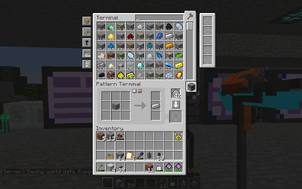
Menü der Schablonenkonsole
Crafting-Rezepte
Um ein Crafting-Rezept auf eine leere Schablone zu schreiben, muss die ME-Schablonenkonsole im Modus "Fertigungsschablone" sein. Nun muss das Rezept im linken Feld richtig angeordnet werden. Das entsprechende Produkt erscheint automatisch auf der rechten Seite. Mit einem Klick auf den Pfeil auf der ganz rechten Seite, wird die Schablone beschrieben. Die Beschreibung kann rückgängig gemacht werden, indem man die Schablone in der Hand hält und ⇧ Umschalttaste und die rechte Maustaste drückt.
Um das programmierte Rezept verwenden zu können muss es in einem ME-Interface abgelegt werden, welches an einen Molekularassembler angeschlossen ist. Nun kann das Rezept über eine angeschlossene Konsole ausgeführt werden, indem man auf den zu erstellenden Gegenstand mit der mittleren Maustaste klickt. Alternativ können die Konsolen auch so eingestellt werden, dass sie nur herstellbare Gegenstände anzeigen.
Um ein Processing Pattern (dieser Begriff wurde in der Mod nicht ins Deutsche übersetzt) auf eine Schablone zu schreiben, muss die Schablonenkonsole im Modus "Processing Pattern" sein. Anders als im Modus "Fertigungsschablone", müssen hier nicht nur alle Ausgangsstoffe, sondern auch alle Produkte manuell und in richtiger Anzahl angegeben werden. Eine Schablone mit einem Processing Pattern muss in einem Interface abgelegt werden, das an einen Block grenzt, der ein Inventar hat. Wird nun in einer Konsole ein Fertigungsauftrag für den entsprechenden Gegenstand gegeben, werden die definierten Ausgangsstoffe in richtiger Anzahl, über das Interface, in das Inventar des angrenzenden Blocks gegeben. Ist das Interface bspw. an eine Seite eines Ofens angeschlossen und es wird der Auftrag gegeben 10 Eisenbarren herzustellen, werden 10 Eisenerz in den Ofen gegeben. Der Vorgang gilt als beendet, wenn die 10 Eisenbarren im ME-System angekommen sind. Hierfür kann ein ME-Importbus an dem Ofen angebracht werden.
Zu beachten ist, dass viele Blöcke nicht an jeder Seite alle Arten von Gegenständen annehmen. So kann bspw. in einen Ofen von der Unterseite aus nur Brennstoff zugegeben werden. Wäre das ME-Interface aus dem oberen Beispiel an der Unterseite angebracht, könnte der Vorgang nicht ausgeführt werden. In so einem Fall muss der Fertigungsauftrag manuell im Menü des bearbeitenden Fertigungsprozessors abgebrochen werden. Dieses kann durch Rechtsklick auf ein Element des Prozessors oder durch Klicken auf das rechte obere Symbol in einer der Konsolen erreicht werden.

Automatisierung einer Gravurmaschine
Automatisierung von Geräten mit mehreren Eingangsseiten
Verarbeitet ein Gerät unterschiedliche Gegenstände miteinander, welche über verschiedene Seiten zugegeben werden müssen, kann es nicht mit einem einfachen ME-Interface automatisiert werden.
Beim Drucken von Prozessoren nimmt die Gravurmaschine an der Oberseite Schaltkreise, an einer der Seiten oder der Rückseite Redstone und an der Unterseite gedrucktes Silizium an. Um dies zu automatisieren muss die Gravurmaschine, wie im Bild rechts zu sehen, in ein Subnetzwerk(rot) ausgelagert werden.
An der oberen, rechten und unteren Seite sind Speicherbusse angebracht. Am unteren Bildrand sind zwei ME-Interfaces zu sehen, welche die Grenze zwischen Subnetzwerk und Hauptnetzwerk(cyan) bilden. Das weiße Verbindungsstück ist ein Quartzfiber, worüber das Subnetzwerk Energie erhält und auf der linken Seite der Gravurmaschine befindet sich ein Importbus, um die Produkte aus der Maschine zu holen. Die Rückseite kann wahlweise mit dem roten oder dem blauen Netzwerk verbunden werden, um auch die Gravurmaschine mit Energie zu versorgen.
Die Speicherbusse müssen auf die Gegenstände ihrer jeweiligen Seiten eingestellt werden. Der obere auf die drei Schaltkreise, der seitliche auf Redstone und der untere auf gedrucktes Silizium.

Beispiel für eine Schablone
Die Schablonen mit den gespeicherten Processing Patterns werden in dem ME-Interface abgelegt, das Teil des cyanfarbigen Netzwerks ist.
Werden nun die entsprechenden Crafting-Aufträge gegeben, werden die Ausgangsstoffe(Schaltkreis, Redstone und gedrucktes Silizium) von einem Interface(cyan), in das Inventar des anderen Interfaces(rot) geschoben. Sie werden also vom Hauptnetzwerk in das Subnetzwerk übertragen. Aufgrund der Funktionsweise der Speicherbusse, die jeden neu in das Netzwerk kommenden Gegenstand, auf den sie programmiert sind, in ein angrenzendes Inventar ablegen, landen die Gegenstände genau im richtigen Feld der Gravurmaschine.
Um die Herstellung von Prozessoren vollständig zu automatisieren, werden fünf Gravurmaschinen benötigt, eine wie hier dargestellt, zur Herstellung der Prozessoren und jeweils eine pro Gravurdruck.
Links
Offizielle Homepage mit Wiki (Auf Englisch)
| Überblick | |
|---|---|
| Landschaft und Kreaturen | |
| Werkzeug und Maschinen |
|
| Magie | |
| Spielerleichterung | |
| Modpacks | |
| Sonstige | |

